华硕固态硬盘安装win7系统
是关于在华硕固态硬盘上安装Win7系统的详细步骤:

准备工作
| 序号 | 事项 | 详细说明 |
|---|---|---|
| 1 | 下载系统镜像 | 从微软官方网站或其他可靠渠道获取Windows 7系统镜像文件(ISO格式),确保文件完整且未损坏,因为这是系统安装的基础。 |
| 2 | 制作启动盘 | 使用如小白一键重装系统工具等软件,准备一个8G或更大容量的空U盘,按照软件提示操作制作U盘启动盘,该启动盘将用于引导电脑进入安装环境。 |
| 3 | 驱动准备 | 由于Win7系统本身可能不自带华硕固态硬盘所需的驱动程序,尤其是较新的NVMe协议固态硬盘,需要提前从华硕官网下载对应的驱动程序,并将其集成到系统镜像中,以确保安装过程中能正常识别硬盘。 |
BIOS设置
| 序号 | 设置项 | 操作说明 |
|---|---|---|
| 1 | 进入BIOS | 重启电脑,在开机画面出现时,根据屏幕提示按下相应的快捷键(如Del、F2等,不同华硕型号可能有差异)进入BIOS设置界面。 |
| 2 | 调整启动顺序 | 在BIOS中找到“Boot”选项,将U盘启动盘设置为第一启动项,这样电脑会优先从U盘启动进行系统安装。 |
| 3 | 硬盘模式设置 | 找到“Advanced”或“Main”选项卡下的硬盘模式设置选项,将其改为AHCI模式(如果默认不是的话),以获得更好的硬盘性能和兼容性。 |
| 4 | 分区表类型转换(如有需要) | 如果电脑原本是GPT分区表,需要将其转换为MBR格式,因为Win7系统对GPT分区的支持不太完善,转换后能避免安装过程中的一些问题。 |
安装步骤
| 序号 | 步骤 | 详细操作 |
|---|---|---|
| 1 | 插入U盘并重启 | 将制作好的U盘启动盘插入电脑USB接口,然后重启电脑。 |
| 2 | 选择启动项 | 电脑重启后,会出现启动菜单对话框,按提示选择U盘启动项,回车进入。 |
| 3 | 进入PE系统 | 在启动菜单中选择第一项PE系统(通常是带有PE字样的选项),回车进入PE环境。 |
| 4 | 硬盘分区与格式化 | 进入PE系统后,双击桌面上的DiskGenius分区助手,选择华硕固态硬盘,点击快速分区,根据个人需求设置分区数量、大小等信息,完成分区后对固态硬盘进行格式化,一般选择NTFS格式。 |
| 5 | 系统安装 | 打开PE系统中的装机工具,选择之前准备好的Win7系统镜像文件,安装到华硕固态硬盘的C分区(或其他指定分区),点击安装按钮,开始系统安装过程,安装过程中可能会多次重启电脑,按照提示操作即可。 |
| 6 | 驱动安装 | 系统安装完成后,进入桌面,此时可能需要手动安装之前下载好的华硕固态硬盘驱动程序以及其他硬件驱动程序,以确保电脑各硬件设备能正常工作。 |
常见问题及解决方法
| 问题 | 解决方法 |
|---|---|
| 安装过程中无法识别固态硬盘 | 检查BIOS中硬盘模式设置是否正确,以及是否已正确集成固态硬盘驱动程序到系统镜像中;若仍不行,尝试更换其他版本的系统镜像或驱动程序。 |
| 安装完成后部分硬件设备无法正常使用 | 可能是驱动程序未安装完整,重新检查并安装对应硬件的驱动程序,可从华硕官网下载最新的驱动程序进行安装。 |
FAQs:
问题1:华硕固态硬盘安装Win7系统时,一定要转换分区表类型吗?
答:如果电脑原本是GPT分区表,建议转换为MBR格式,因为Win7系统对GPT分区的支持存在一定局限性,直接在GPT分区上安装可能会出现各种兼容性问题,如无法正常启动、安装过程中报错等,而转换为MBR格式后,能更好地适配Win7系统的安装要求,减少安装过程中的故障风险。

问题2:制作启动盘时,除了小白一键重装系统工具,还有其他推荐的软件吗?
答:除了小白一键重装系统工具外,还可以使用Rufus、老毛桃等软件来制作启动盘,这些软件各有特点,例如Rufus操作简单,且开源免费;老毛桃则提供了丰富的功能和个性化设置选项,不过无论使用哪种软件,制作启动盘的原理和基本步骤都较为相似,都需要准备好合适的U盘和系统镜像文件,
版权声明:本文由 芯智百科 发布,如需转载请注明出处。



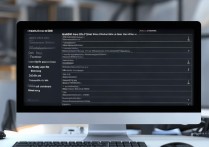



 冀ICP备2021017634号-12
冀ICP备2021017634号-12
 冀公网安备13062802000114号
冀公网安备13062802000114号